Mac 사용을 극대화하십시오. TV에 연결하십시오. 이렇게 하면 Mac에서 큰 화면으로 모든 것을 미러링할 수 있습니다. 꽤 흥미롭게 들리지만 알고 계십니까? MacBook을 TV에 연결하는 방법?
당신이 그것을 알아야 하는 많은 이유가 있습니다. TV를 MacBook의 외부 모니터로 사용하는 경우 좋아하는 Netflix 시리즈나 영화를 시청할 수 있습니다. 더 큰 화면에서 좋아하는 Netflix 시리즈나 영화를 볼 수 있다면 시청 경험을 확실히 높일 수 있습니다.
또 다른 좋은 이유는 프레젠테이션을 해야 할 때 유용하기 때문입니다. MacBook을 TV에 연결하면 청중이 콘텐츠를 보는 데 어려움을 겪지 않을 것입니다. MacBook이 더 큰 화면에 투사되면 청중을 쉽게 사로잡을 수 있습니다.
따라서 MacBook이 있다면 TV에 연결하는 방법을 학습하여 사용을 극대화하는 것이 좋습니다. 이 기사에서는 수행 방법을 보여줍니다.
내용 : 부품 1. Macbook을 TV에 연결하기 전에 해야 할 두 가지 중요한 작업부품 2. MacBook을 TV에 연결하는 방법에 대한 간단한 단계부품 3. 보너스: MacBook의 성능을 보장하기 위해 PowerMyMac 사용 고려4 부. 결론
부품 1. Macbook을 TV에 연결하기 전에 해야 할 두 가지 중요한 작업
MacBook을 TV에 연결하는 방법을 배우기 전에 고려해야 할 두 가지 사항이 있습니다. 이 두 가지가 무엇인지 알아 보려면 계속 읽으십시오.

MacBook이 최상의 상태인지 확인
가장 먼저 고려해야 할 사항은 Mac의 상태입니다. Mac이 TV에 연결하기에 좋은 상태입니까? 여기 있습니다. MacBook은 TV에 연결하면 두 배로 작동하므로 그래픽 처리 장치 또는 GPU에 많은 부담이 가해집니다. 작업을 수행할 수 없으면 MacBook이 뜨거워질 수 있습니다. 뜨거워지면 작동하지 않을 수 있습니다. 더 나쁜 것은 충돌할 수 있다는 것입니다. Mac Book에 이런 일이 발생하는 것을 원하지 않으시겠죠?
따라서 MacBook을 TV에 연결하기 전에 MacBook의 상태를 반드시 확인하십시오. TV에 연결할 수 있으려면 모양이 최상이어야 합니다.
올바른 케이블을 선택하십시오
두 번째로 할 일은 포트를 확인하여 어떤 종류의 케이블을 사용할지 알 수 있도록 하는 것입니다. MacBook을 무엇에 연결하고 있는지 확인해야 합니다.
구형 MacBook 모델의 경우 간단한 HDMI 코드만 있으면 됩니다. 이들은 단지 필요한 MacBook의 다양한 모델입니다. HDMI 케이블: 2010년 이후에 출시된 Mac mini, 2013년에 출시된 Mac Pro, 2012년에서 2014년 사이에 출시된 MacBook Pro with Retina Display.
최신 MacBook 모델의 경우 HDMI 포트를 찾지 못할 가능성이 큽니다. 새로운 MacBook에는 썬더 볼트 2 포트. MacBook이 Thunderbolt 2 포트가 있는 최신 모델인 경우 어댑터가 필요합니다. 해당 어댑터를 미니 디스플레이 포트-HDMI. 이와 함께 HDMI 케이블도 필요합니다.
안타깝게도 Apple은 Mini Display Port to HDMI를 제조하지 않습니다. 따라서 어떤 Apple Store에서도 이러한 종류의 어댑터를 구할 수 없습니다. 그러나 eBay 또는 Amazon과 같은 온라인 상점에서 구입할 수 있습니다.
또한 최신 MacBook 모델에는 Thunderbolt 3 포트가 있을 가능성이 큽니다. 이 특정 포트에는 USB-C to HDMI 어댑터가 필요합니다. 다행스럽게도 이 특정 어댑터는 Apple 매장에서 구할 수 있습니다. 항상 Apple 제품을 고수하는 것이 가장 좋습니다.
부품 2. MacBook을 TV에 연결하는 방법에 대한 간단한 단계
이제 MacBook을 TV에 연결하는 방법을 배울 준비가 모두 끝났습니다. 아래의 두 가지 옵션은 비 Apple 및 Apple TV에 연결하는 방법을 보여줍니다.
옵션 1. MacBook을 모든 종류의 TV에 연결
MacBook을 모든 종류의 TV에 연결하려면 아래 단계를 따르십시오.
1단계. 미니 디스플레이 포트를 HDMI 어댑터에 연결
먼저 Mini Display Port-HDMI 어댑터의 작은 끝 부분을 MacBook 측면에 연결해야 합니다. 그런 다음 HDMI 코드를 DVI 어댑터. 그런 다음 HDMI 코드의 다른 쪽 끝을 잡고 TV에 연결할 위치를 찾습니다. TV 옆면이나 뒷면에 있어야 합니다. 사용 가능한 HDMI 소켓에 꽂습니다.

2단계. 파란색 섬광을 찾으십시오.
이 시점에서 MacBook 화면이 파란색으로 깜박여야 합니다. TV 화면에 아무 일도 일어나지 않으면 소스 버튼 리모컨에서.

3단계. 사운드 연결 설정
이제 사운드 연결을 설정할 수 있습니다. 시스템 환경 설정을 클릭하십시오 작업 표시줄에서 화면에 시스템 환경설정이 실행되면 TV를 사운드 출력 장치로 선택합니다.
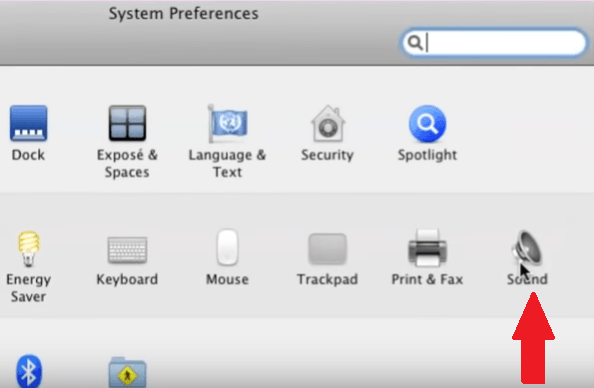
4단계. 디스플레이 설정
시스템 환경 설정으로 이동하고 디스플레이를 클릭. 디스플레이 창을 실행하면 다음을 찾습니다. 배열 부분. 안보이면 클릭 디스플레이 감지 창 하단의 탭.
그것을 클릭하면 정렬이 나타납니다. 옆의 체크박스를 꼭 확인하세요 거울 디스플레이. TV 화면을 기본 디스플레이로 사용하려면 확인란을 선택 취소합니다.
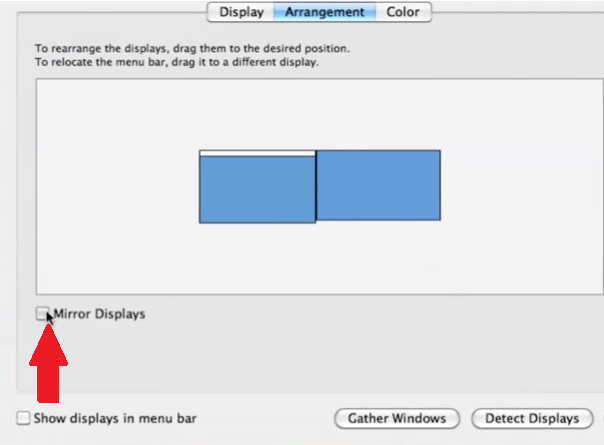
5단계. 검은색 막대 제거
화면 양쪽에 검은색 막대가 표시되는 경우 시스템 환경설정으로 이동하여 제거할 수 있습니다. 접근성을 클릭하십시오. 를 클릭하십시오 줌. 수정자 키로 스크롤 제스처 사용 및 키보드 단축키 사용이 표시되면 둘 다 선택하여 확대/축소합니다.
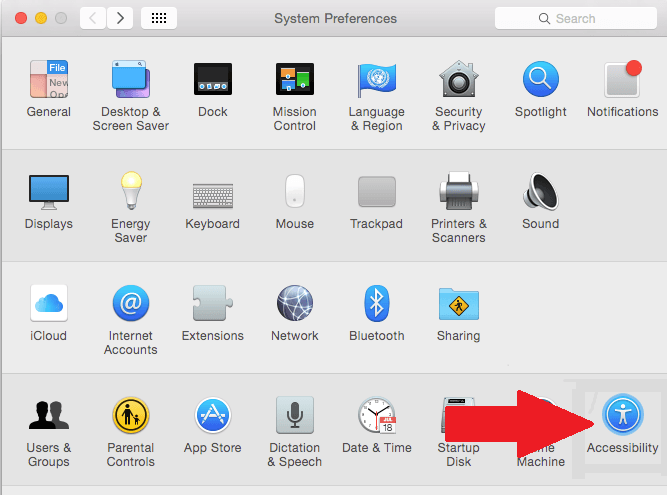
옵션 #2. MacBook을 Apple TV에 연결하기
MacBook을 Apple TV에 연결할 수도 있습니다. 아래 단계는 Apple TV를 외부 모니터로 사용하는 방법을 보여줍니다.
1으로 나오세요. MacBook에서 Airplay를 클릭하십시오.
화면 상단으로 이동하여 찾기 Airplay. 찾았으면 클릭하십시오.
2단계. Apple TV에 연결
Airplay 아이콘을 클릭하면 현재 위치에 있는 Apple TV 목록이 표시됩니다. 목록에 표시되는 Apple TV에 연결하려면 원하는 것을 클릭하십시오.
3단계. XNUMX자리 코드를 찾으십시오.
이 시점에서 다음을 볼 수 있어야 합니다. 4 자리 코드 프로젝터 스크린 또는 MacBook이 Apple TV에 자동으로 연결되었을 것입니다.
부품 3. 보너스: MacBook의 성능을 보장하기 위해 PowerMyMac 사용 고려
케이블을 사용하여 MacBook을 연결하든 Airplay를 사용하든 관계없이 제대로 작동하는지 확인해야 합니다. MacBook의 건강 상태가 좋지 않으면 Apple TV는 물론 일반 TV에도 연결할 수 없습니다.
MacBook이 항상 양호한 실행 상태인지 확인하려면 다음을 사용하는 것이 좋습니다. iMyMac PowerMyMac. 약속한 일을 정확히 수행합니다. 맥북을 정리하다. 이렇게 하면 외부 모니터와 연결되면 제대로 작동하도록 최적화할 수 있습니다.
이후 PowerMyMac ~ 할 수있다. 정크 파일 정리 및 불필요한 앱 제거, MacBook에 더 많은 공간이 보장됩니다. MacBook에 더 많은 공간이 있으면 MacBook이 잘 실행될 것이라고 확신할 수 있습니다.
TV에 연결되어 있는 동안 뜨거워질 가능성이 줄어듭니다. 잘 아시다시피, 바로 뜨거워지는 MacBook은 문제를 일으킵니다. MacBook에 이런 일이 발생하는 것을 원하지 않으시겠습니까? 아래의 PowerMyMac을 확인하여 무료 평가판을 사용할 수 있습니다.

4 부. 결론
당신은 그것을 가지고 있습니다. 보시다시피 MacBook을 TV에 연결하는 것은 매우 쉽습니다. 일반 TV에 연결하든, Apple TV에 연결하든 쉽게 할 수 있습니다. 일반 TV에 연결할 올바른 케이블을 선택하는 문제입니다. Apple TV에 연결하기로 선택한 경우 위에 나열된 간단한 단계를 따르기만 하면 됩니다.
발생할 수 있는 문제를 방지하려면 MacBook을 양호한 상태로 유지하는 것이 가장 좋습니다. 현실은 MacBook이 더 큰 화면에 연결하고 투사하려면 더 열심히 일해야 한다는 것입니다. 따라서 성능을 발휘하려면 많은 공간이 필요합니다. 그래서, 청소 iMyMac PowerMyMac 가능한 문제를 피하기 위해.
MacBook의 외부 모니터로 TV를 사용하십니까? 그렇다면 MacBook을 TV에 어떻게 연결합니까? 귀하의 팁과 요령을 독자들과 자유롭게 공유하십시오.



